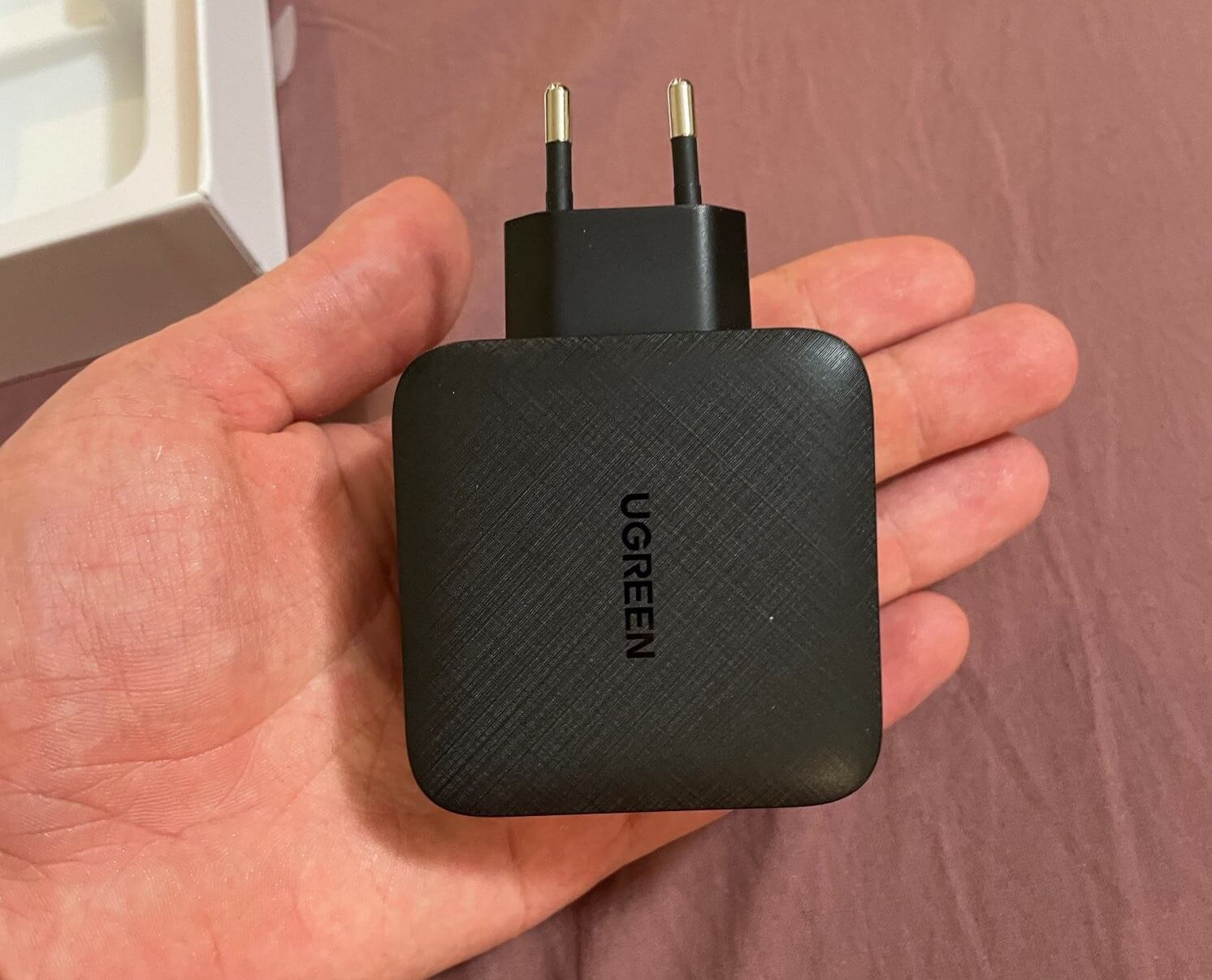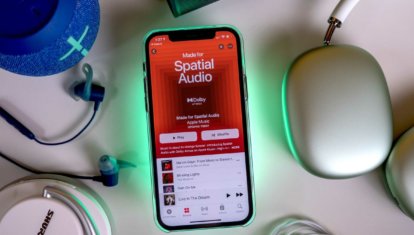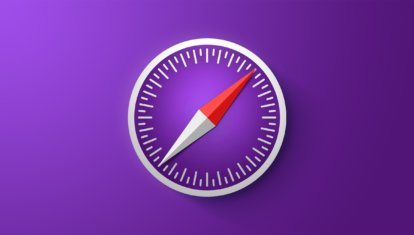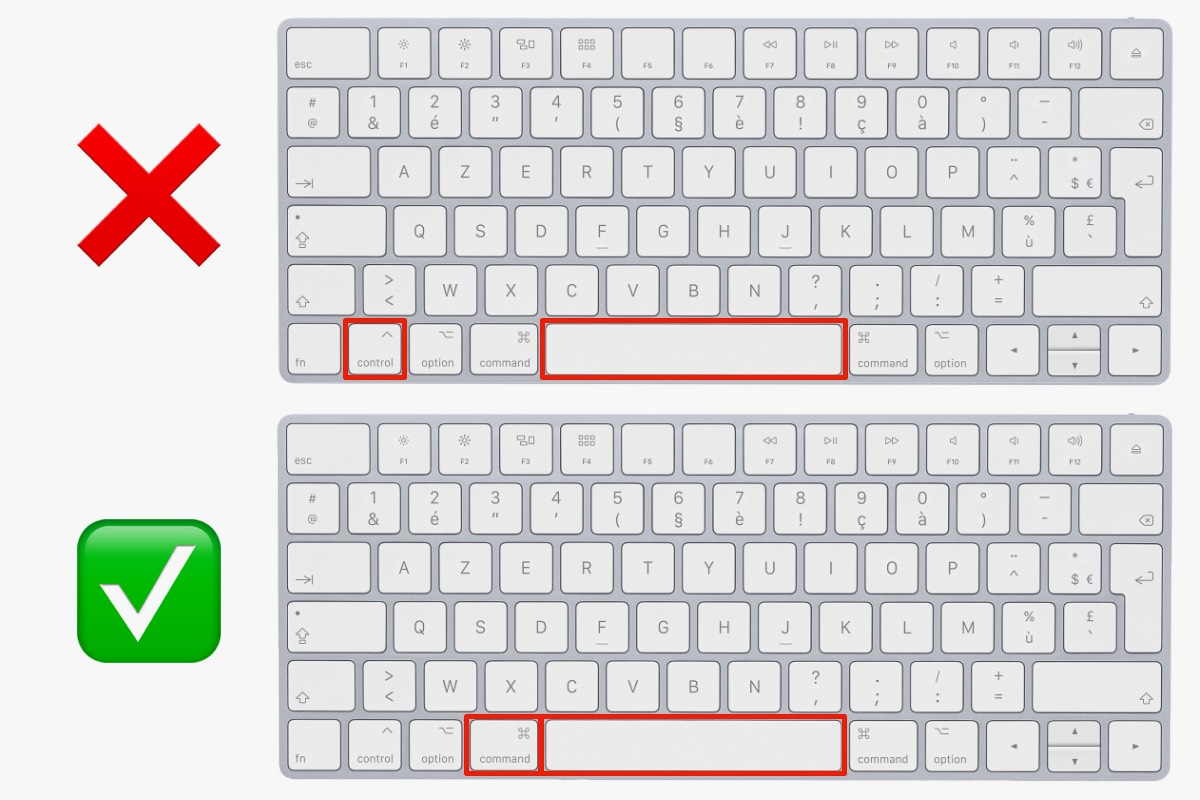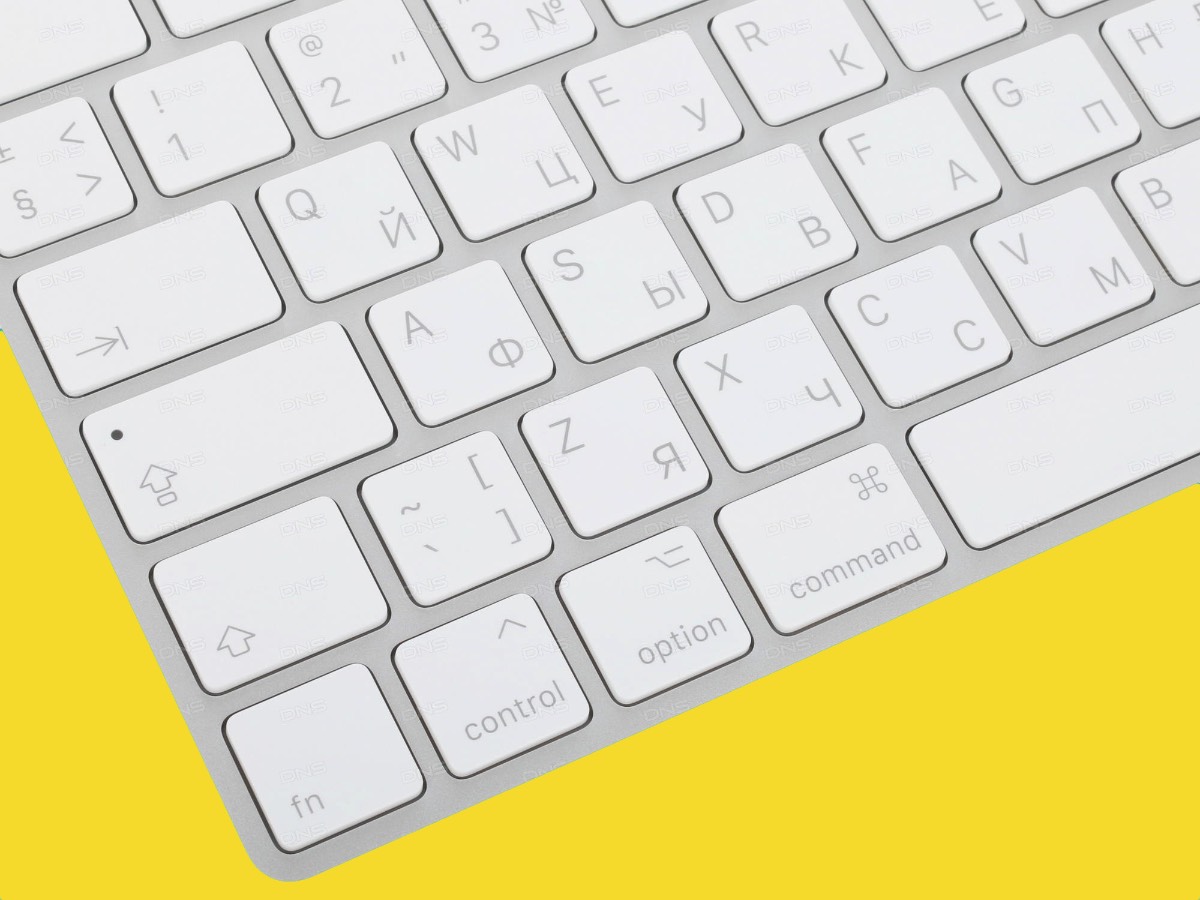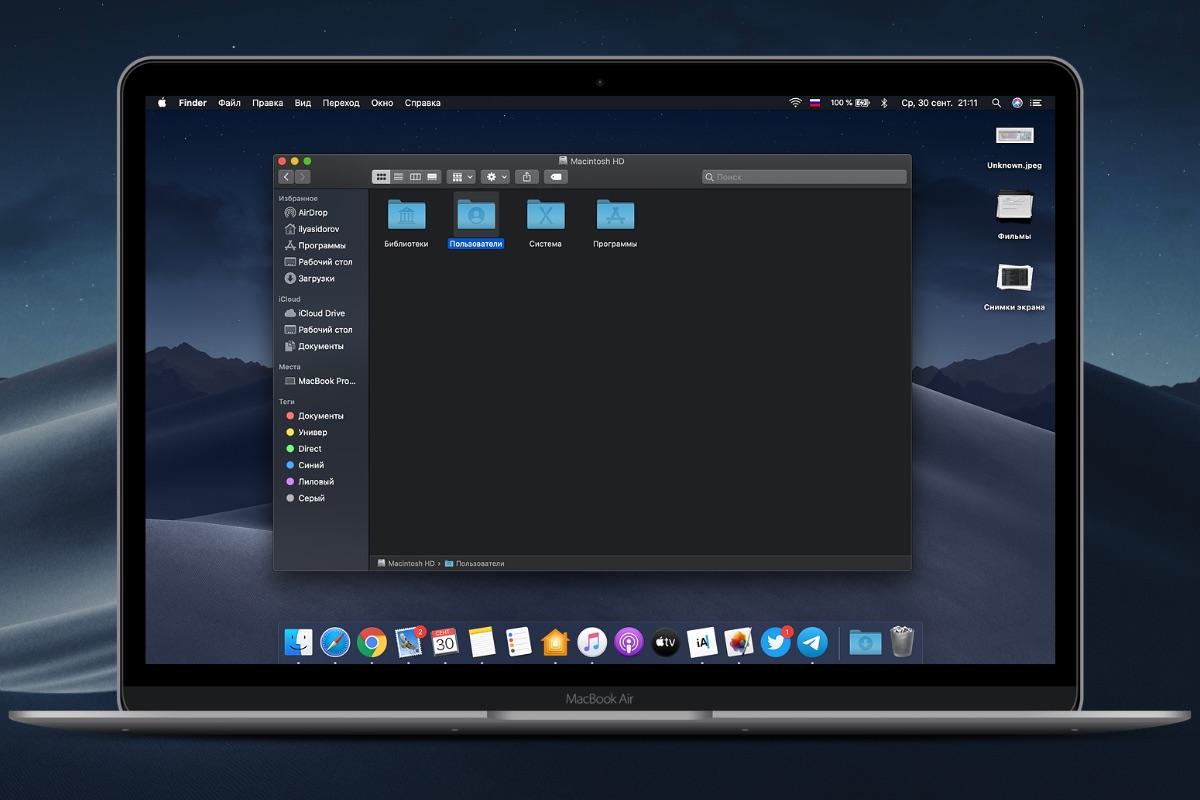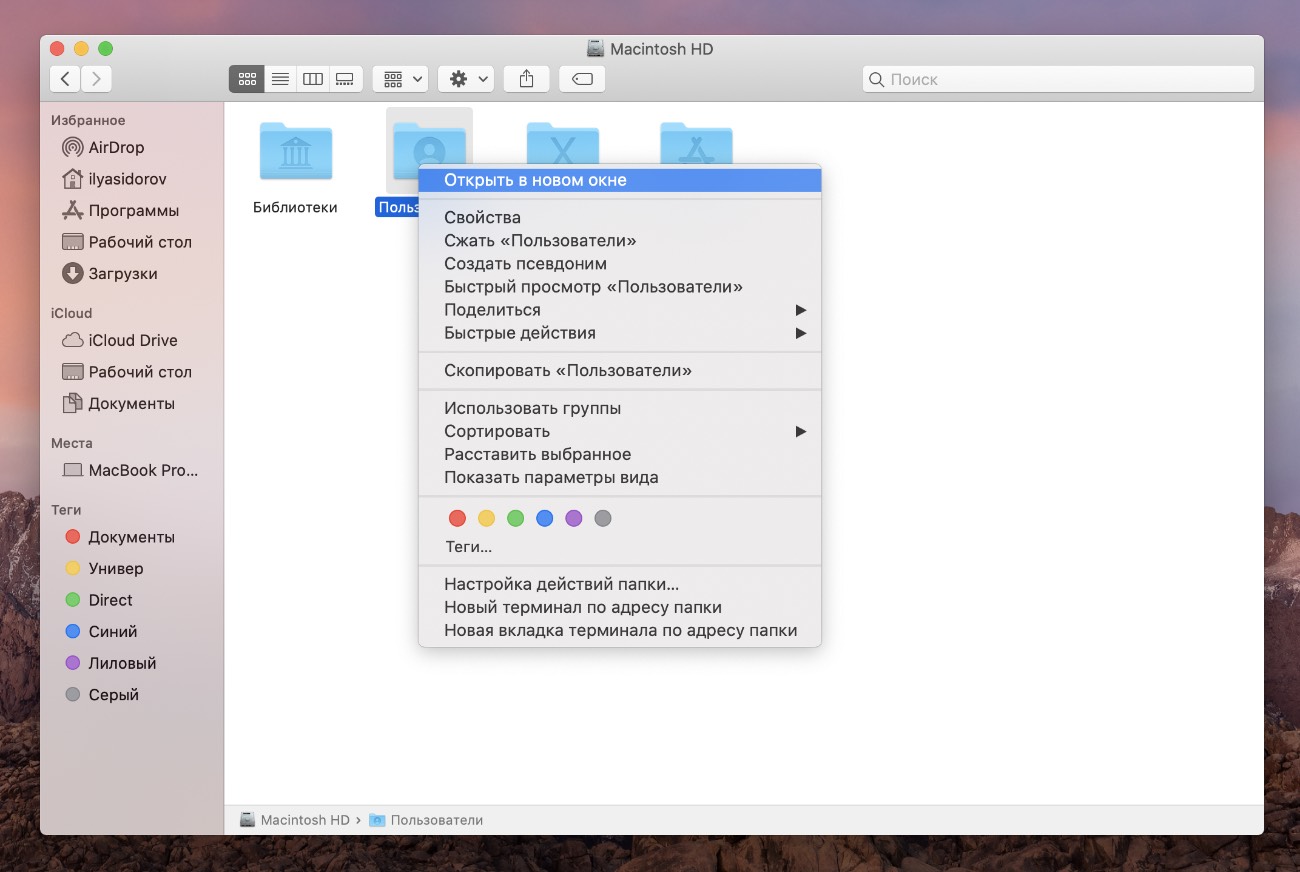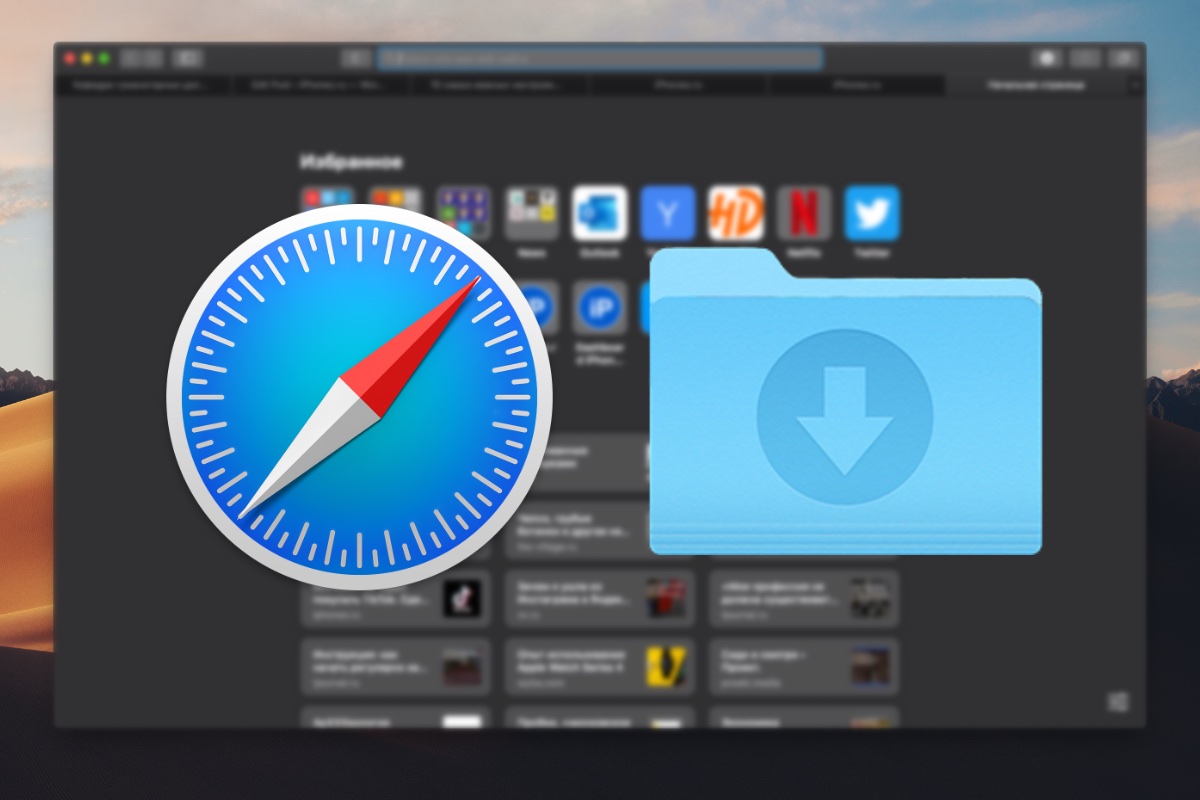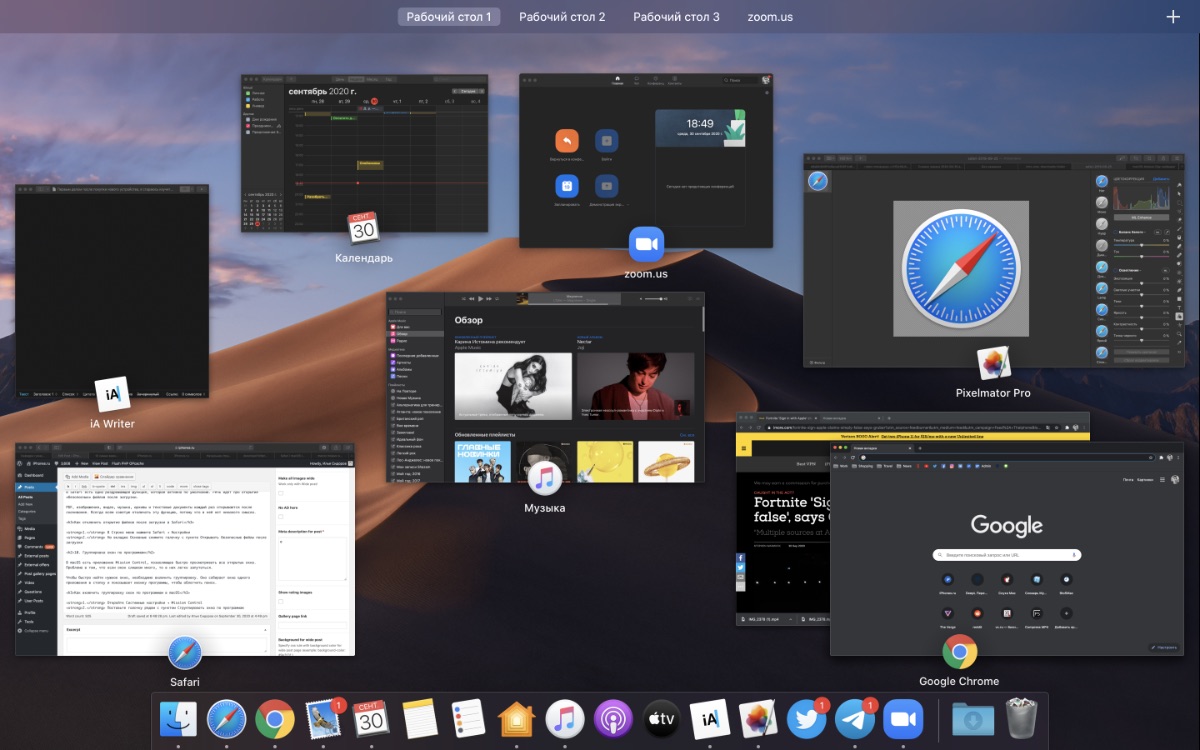что нужно для макбука
Топ крутых аксессуаров для MacBook, на которые стоит обратить внимание
Вот уже несколько лет большую часть дня я провожу за макбуком и за это время понял, что ноутбук — такой же портативный гаджет, как смартфон, соответственно, если обзавестись парой-тройкой полезных аксессуаров, работать на нём можно ещё продуктивнее. Тем более для меня многое изменилось в 2020 году, когда я купил MacBook Pro 13, у которого из разъёмов только два порта USB-C и аудиовыход. Стоило дождаться выхода модели на М1, но уже не мог работать на своём старом макбуке 2013 года. Но и в том, и в другом случае двух портов, один из которых занят зарядкой, мне маловато. С тех пор я открыл для себя мир аксессуаров для MacBook, который, как оказалось, не меньше, чем аналогичный для iPhone.
В этот раз одними только USB-хабами мы не ограничимся
Переходник с USB-A на USB-C для Mac
Первая проблема, с которой я столкнулся, — отсутствие портов USB-A, как в старых макбуках. Все мои внешние накопители, картридеры, флешки и другие аксессуары не могут без переходников подключиться к компьютеру с USB-C. В итоге сначала пользовался таким вот переходником с USB-C на USB-A, он меня полностью устраивал, а за 200 рублей это вообще настоящий подарок.
Добротный переходник за свои деньги. Никаких проблем с ним не было
Какой USB-хаб для MacBook выбрать
Но затем стал попадать в ситуации, когда нужно было подключить одновременно два накопителя, или скачать что-то с флешки на внешний диск. Не стал городить кучу переходников и решил проблему внешним USB-хабом от Satechi, про который я уже рассказывал ранее. Он свою работу выполняет до сих пор и выглядит круто, алюминий и все дела.
Этот хаб стоил 6 500 рублей, но плата в основном идёт за дизайн и материалы
Но мой совет — лучше не покупайте USB-хабы для макбуков, которые подключаются вплотную к ноутбуку, то есть не имеют кабель, как мой. Когда работаешь за компьютером, всё равно невольно рука попадает в область, где подключен хаб, а нагревается он очень сильно. И я очень сомневаюсь, что это полезно для портов самого макбука. Тем более подключение сразу в два порта USB-C имеет свои недостатки: достаточно случайно задеть устройство, и, например, внешний накопитель может отключиться, передача данных остановится. Я скачивал так почти 200 ГБ и очень огорчился, когда почти что на последнем этапе хаб взял и отключился.
В итоге мой выбор — USB-хаб для MacBook с кабелем, вроде такого от Ugreen, который я уже заказал. Здесь два порта USB 3.0, разъем USB-C для зарядки, есть слоты для карт памяти TF и SD и HDMI, если потребуется подключить ноутбук к внешнему монитору. Плюс этот хаб можно разместить подальше, чтобы не мешался. Почему Ugreen? Во-первых, этот бренд давно на Али и уже зарекомендовал себя; он один из немногих, кто делает аксессуары для iPhone, сертифицированные Apple (MFi). Во-вторых, сотни положительных отзывов. Ну и в-третьих, этот хаб в 3 (!) раза дешевле (я сейчас не опечатался, Satechi реально стоил 6 500 рублей).
Такой хаб будет гораздо более эффективным
Как приедет, попробую и расскажу о своих впечатлениях, но судя по отзывам, там должно быть всё хорошо.
Магнитная зарядка для MacBook
Пусть я и сменил старый макбук на новый, но вот чего мне действительно не хватает в MacBook Pro с USB-C, так это старого доброго MagSafe. Да, когда случайно задеваешь провод, и он просто отстёгивается от ноутбука, вместо того, чтобы на пол летел сам компьютер. Конечно, китайские умельцы давно нашли выход из положения и делают различные переходники, но я бы не стал доверять зарядку своего MacBook кому попало.
Другое дело — тот же Baseus, который выпускает довольно недешёвый, но надёжный магнитный переходник для MacBook. Все очень просто: одна часть переходника вставляется в макбук, а во вторую вставляем провод от зарядки (USB-C). Всё, теперь если вы или домашние питомцы его случайно заденут, провод просто отстегнется.
Если случайно задеть такой провод, он отстёгивается от ноутбука
Сам переходник не так прост, как кажется, поэтому не удивляйтесь, что за него просят 800 рублей. Там стоит чип контроля напряжения и почти что мини-компьютер, чтобы зарядка была быстрой и надёжной. Дешёвые переходники за 100-200 рублей таким похвастать не могут, а на безопасности лучше не экономить.
Этот переходник умнее некоторых телефонов на Android (шутка)
Внешний аккумулятор для MacBook
Понимаю, что с выходом макбуков с чипом M1 этот вопрос не так актуален, но большинство продолжает пользоваться ноутбуками Apple прошлых поколений. Мой прошлый MacBook Pro, например, через 5 лет уже держал зарядку максимум 2,5-3 часа, и отлучиться с ним поработать в парк или ещё куда-то было просто невозможно. Так что пауэрбанк для ноутбука — вовсе не роскошь, а для многих необходимость.
Я искал что-то не слишком дорогое, но при этом чтобы была мощность зарядки 65 Вт, и вариантов не прям много. Можете поделиться в комментариях, если у вас есть что-то подобное на примете. Мне приглянулся вот такой внешний аккумулятор от Baseus на 30 000 мАч. Да, он большой и весит почти 500 граммов, но зато с его помощью вы сможете заряжать всё, что у вас есть с собой. К нему можно подключить до 4 проводов с обычным USB (есть поддержка сестрой зарядки) или 1 провод USB-C. А главное — мощность 65 Вт.
Вот это действительно настоящий пауэрбанк
Есть индикатор зарядки, доступен в белом цвете
Заряжать сам пауэрбанк можно как обычным micro-USB, так и с помощью USB-C и даже обычным проводом для зарядки iPhone. Стоит чуть дороже 4 000 рублей, но оно того стоит. К тому же провод USB-C дают в подарок.
Чем заряжать MacBook
В прошлой подборке я упомянул зарядный адаптер Baseus, который не только небольшой, но и может заряжать MacBook и ещё два устройства (не одновременно). Но когда искал стороннюю зарядку для своего макбука (постоянно забываю «родную» дома), взгляд упал на зарядник от Ugreen. Им можно зарядить MacBook Pro 13 до 100% за 1,5 часа (максимальная мощность 65 Вт), есть 3 выхода на USB-C и один на обычный USB. Все выходы поддерживают быструю зарядку. Единственное, что мне бы хотелось, это два обычных USB вместо одного, так как в них пока потребность больше, чем в USB-C.
Крутая зарядка для сразу нескольких устройств
И размер компактный, можно брать с собой
Учитывая хорошую репутацию Ugreen и цену в 3 000 рублей, выбор очевиден. Аналогичное зарядное устройство от Apple стоит почти в два раза дороже, да и выход в нем всего один (USB-C).
Как подключить Ethernet к MacBook?
Не знаю, так ли это нужно в 2021 году, но в нашем чате в Telegram порой спрашивают. Я нашёл штуку, которая не только позволяет подключить проводной интернет к макбуку, с её помощью можно даже подключить внешний монитор по VGA! Вряд ли это сейчас так актуально, но вдруг кому-то нужно? В общем, это реально настоящий монстр, у которого аж 8 разных интерфейсов.
Вот это я понимаю хаб (но кому такое нужно?)
Не уверен, что его безопасно подключать к макбуку (шучу), но в качестве стационарного решения вполне может сгодиться.
А вообще это явно кандидат для рубрики «дичь с Али», хоть и полезный.
Какие ещё полезные аксессуары для Mac (не только для ноутбуков, но и десктопных компьютеров) вы бы посоветовали сами? Поделитесь ссылками в комментариях. В одной из следующих подборок поговорим про кабель-менеджмент — покажу, как реализовал его у себя дома всего за 1 000 рублей.
Новости, статьи и анонсы публикаций
Свободное общение и обсуждение материалов
Лонгриды для вас
Технология пространственного звучания Spatial Audio, которая недавно появилась в Apple Music, работает не только с AirPods. Разбираемся, как сделать так, чтобы она заработала на наушниках 🎧 сторонних производителей
Пользователи по-разному относятся к родному браузеру от компании Apple. Одни его очень любят и не приемлят альтернативы, другие переходят на Chrome. Круто, что уже сейчас можно установить Safari на macOS Big Sur. В статье рассказываем, как это сделать.
Делитесь своей активностью с помощью Apple Watch с членами семьи и друзьями и решите проблему лишнего веса. В статье рассеажем про приложение Фитнес на устройствах Apple и разберем все нюансы его работы.
Какие аксессуары нужны владельцу MacBook и сколько они стоят
Минимальный набор для обычного пользователя
Новый ноутбук — всегда хорошая покупка. Он позволяет выполнять больше задач за меньше времени, не уставать за работой и просто радует глаз. Особенно если это MacBook.
Ноутбук не стоит на месте — это портативное устройство, которое постоянно таскаешь с собой. Его легко поцарапать или повредить, а еще он часто разряжается в неподходящий момент. В случае с последними моделями MacBook, дополнительная головная боль — отсутствие портов.
Сегодня говорим о маст-хэв аксессуарах для владельцев MacBook и новых MacBook Pro. Они позволят спокойно спать ночью и не угробить ноутбук за первый месяц использования.
Чехол или кейс
Люди делятся на три типа: одни носят ноутбуки без защиты, другие покупают пластиковые кейсы, а третьи выбирают чехлы. Поцарапать MacBook в рюкзаке или удариться им о дверной косяк — проще простого, поэтому первый вариант мы даже рассматривать не будем.
Чехлов и кейсов для ноутбуков Apple на рынке много. Можно купить дорогой кожаный или дешевый из войлока или неопрена — разница в уровне защиты примерно одинаковая. Такой чехол убережет от пыли и царапин, но не от падения. В китайских интернет-магазинах есть аксессуары доллара за 3–4 — это если после покупки MacBook денег вообще не осталось.
Защитный кейс подойдет людям, которые любят все ронять. Он убережет от ударов, падений с небольшой высоты и механических повреждений, вызванных кривыми руками. Обычно их делают из прозрачного или разноцветного пластика. Из Китая заказать такой можно за 4–5 долларов.
Переходники и хабы
До покупки нового MacBook я был уверен, что переход на устройство с одним портом USB-C не вызовет дискомфорта. Флешками и картами памяти я не пользуюсь, ноутбук к принтерам или внешним мониторам не подключаю. Спустя несколько дней пришлось признаться самому себе — адаптер все-таки нужен.
На прошлой неделе я вернулся на iOS 10.3.3 — успел до того как Apple перестала подписывать старую версию. Откат делался на компьютере дома у друга под шутки об одном порте USB-C.
Отмечу, что покупать простой адаптер с Type C на Type A— идея так себе. Никогда не знаешь, что будешь делать на компьютере через месяц, поэтому лучше подобрать хаб с HDMI, слотом для карт памяти и несколькими разъемами USB. Стоить такой будет 5–7 долларов или больше — в зависимости от качества.
Внешняя батарея
Огромное преимущество последних моделей MacBook — возможность зарядки от внешнего аккумулятора. Если много путешествуете и часто работаете в дороге, лучше приобрести себе такой.
При покупке стоит обратить внимание на емкость, силу тока и наличие порта USB-C. Чем больше емкость, тем больше заряда хранит батарея. Чем выше сила тока, тем быстрее она передает этот заряд MacBook. Можно выбрать аккумулятор и без порта USB-C, но тогда придется использовать переходник, а это неудобно. Важный момент: дешевые кабели USB-C часто бесполезны, когда доходит до зарядки.
В отличие от чехла или адаптера, на аккумуляторе не стоит экономить. Мы не советуем покупать безымянные китайские устройства — не факт, что они вообще будут заряжать ноутбук. В интернете хорошие отзывы о гаджетах Anker, RAVPower и MaxOak, но и стоят они более 100 долларов.
Давно прошли те времена, когда MacBook был просто инструментом для работы. Теперь это устройство, без которого нельзя представить даже отдых или общение с друзьями и близкими. Заботьтесь о ноутбуке и он прослужит не один год.
Что нужно обязательно настроить после покупки Mac. Работать станет проще
Первым делом после покупки нового устройства, я стараюсь изучить все его настройки. Вероятно, многие делают то же самое.
В случае с Mac все немного проще, поскольку настройки macOS более-менее всегда одинаковые, независимо от версии системы.
Поэтому после покупки Mac необязательно тратить часы на изучение настроек. Достаточно запомнить основные параметры, которых не очень много.
1. Переключение языков по cmd + Пробел
На новых Mac переключение раскладки происходит по нажатию клавиш Control + Пробел. Раньше было Command + Пробел. Старый вариант удобнее, поскольку кнопки находятся рядом.
Как изменить сочетания клавиш для переключения языков в macOS
1. Откройте Системные настройки → Клавиатура → Сочетания клавиш
2. В левой боковой панели выберите Источники ввода
3. В строке Выбрать предыдущий источник ввода два раза кликните на Control + Пробел и затем одновременно нажмите на Command + Пробел
Теперь надо изменить шорткат для вызова Spotlight, чтобы на одно и то же сочетания не было назначено два действия.
1. Откройте Системные настройки → Клавиатура → Сочетания клавиш
2. В левой боковой панели выберите Spotlight
3. В строке Показать поиск Spotlight два раза кликните на Command + Пробел и затем одновременно нажмите на Control + Пробел либо выберите любой другой шорткат
2. Возвращаем раскладку ПК
Если вы никогда не пользовались Mac, то после покупки вам потребуется время, чтобы привыкнуть к раскладке клавиатуры Apple. Она отличается от Windows в первую очередь расположением точки и запятой на цифрах 6 и 7 соответственно.
После ПК-раскладки постоянно тянуться к этим цифрам, чтобы ввести символ, не очень удобно. Конечно, ко всему можно привыкнуть, но если вы не хотите тратить время на это или печатаете вслепую, то следует поменять раскладку.
Как изменить раскладку клавиатуры в macOS
1. Откройте Системные настройки → Клавиатура → Источники ввода
2. Нажмите на + и в разделе Русская выберите Русская — ПК
3. Теперь нажмите на Русскую раскладку, а затем на —, чтобы удалить её
Если нужны редкие символы, советую попробовать типографскую раскладку Ильи Бирмана.
3. Включаем перетаскивание окон тремя пальцами
Ещё одна удобная фишка macOS, которая сильно упрощает взаимодействие с окнами. По умолчанию в macOS надо нажимать на заголовок окна, чтобы его переместить.
Гораздо проще положить три пальца на трекпад и перетащить окно без лишних нажатий.
Как перетаскивать окна тремя пальцами в macOS
1. Откройте Системные настройки → Универсальный доступ
2. Прокрутите список слева и выберите раздел Управление указателем
3. Нажмите кнопку Параметры трекпада
4. Включите перетягивание и из выпадающего списка выберите Перетягивание тремя пальцами
Данный параметр меняет также меняет жест перемещения между рабочими столами. Теперь для этого требуется положить четыре пальца на трекпад.
4. Разблокируем Mac с помощью Apple Watch
Из названия уже понятно, о чем пойдет речь. Данную функцию оценят все владельцы Mac, особенно если в нем нет Touch ID.
Для авторизации через часы понадобятся Apple Watch на watchOS 3 или более новой версии системы, а также Mac на macOS Sierra и новее.
Как включить разблокировку Mac с помощью Apple Watch
1. Откройте Системные настройки → Безопасность
2. Поставьте галочку рядом с пунктом Использовать Apple Watch для разблокировки приложений и своего Mac
3. Введите пароль Mac, чтобы подтвердить активацию
Теперь Apple Watch используются не только для авторизации, но и для подтверждения действий в некоторых приложениях. Например, в Safari для доступа к паролям.
5. Настраиваем скрытие окон в значок программы в Dock
По умолчанию в доке macOS отображаются открытые окна. Это не очень удобно, потому что в доке ещё есть иконки программ, которые тоже сигнализируют о запущенных приложениях.
Когда в доке остается только значок программы, окна не занимают дополнительное место, а у пользователей не возникают вопросы, куда надо нажать, чтобы открыть программу.
Как убирать окна в значок программы на macOS
1. Откройте Системные настройки → Dock
2. Снимите галочку рядом с пунктом Убирать окно в Dock в значок программы
6. Возвращаем открытие папок в новых окнах
Начиная с OS X Mavericks, новые папки Finder открываются во вкладках, а не в окнах. Я так и не смог привыкнуть к этой функции, поэтому всегда отключаю её.
Возможно, ещё сказывается предыдущий опыт с Windows.
Как открывать новые папки в окнах в macOS
1. Нажмите на Рабочий стол
2. В Строке меню выберите Finder → Настройки
3. На вкладке Основные снимите галочку с пункта Открывать папки во вкладках, а не в новых окнах
7. Отключаем авторегулировку яркости
Дисплей MacBook поддерживает автоматическую регулировку яркости. Полезная функция, но без неё как-то привычнее.
Как отключить авторегулировку яркости в macOS
1. Откройте Системные настройки → Монитор
2. Снимите галочку с пункта Автоматически настраивать яркость
8. Задаём папку по умолчанию в Finder
При первом открытии Finder показывается папка Недавние, в которой отображаются файлы из всех папок. Полагаю, что у каждого из нас есть папка, которую мы открываем чаще всего.
У меня, например, это Загрузки, потому что каждый день что-то скачиваю.
Чтобы быстрее открывать нужную папку, её можно сделать стандартной в Finder.
Как изменить папку по умолчанию в Finder
1. Нажмите на Рабочий стол
2. В Строке меню выберите Finder → Настройки
3. В разделе Показывать в новых окнах Finder выберите свою папку
9. Отключаем автозапуск файлов после скачивания в Safari
В Safari есть одна раздражающая функция, которая активна по умолчанию. Речь идет про открытие «безопасных» файлов после загрузки.
PDF, изображения, видео, музыка, архивы и текстовые документы каждый раз открываются после скачивания. Всегда всем советую отключать эту функцию, потому что в ней нет никакого смысла.
Как отключить открытие файлов после загрузки в Safari
1. В Строке меню нажмите Safari → Настройки
2. На вкладке Основные снимите галочку с пункта Открывать безопасные файлы после загрузки
10. Группируем окна по программам
В macOS есть приложение Mission Control, позволяющее быстро просматривать все открытые окна. Проблема в том, что если окон слишком много, то в них легко запутаться.
Чтобы быстро найти нужное окно, необходимо включить группировку. Она собирает окна одного приложения в стопку и показывает иконку программы, чтобы облегчить поиск.
Как включить группировку окон по программам в macOS
1. Откройте Системные настройки → Mission Control
2. Поставьте галочку рядом с пунктом Сгруппировать окна по программам
С этими настройками macOS становится намного удобнее в использовании. Они также актуальны и для macOS Big Sur, которая должна выйти осенью.
Вы купили MacBook.
Что дальше?
Уже купили или еще только собираетесь купить MacBook?
Обязательно прочтите это, если хотите получить максимальную пользу от покупки
Покупка MacBook в АйСтор — это всегда событие. Товар недешёвый, и так как часто используется для работы и творчества, легко окупаемый. Его внешний вид приковывает внимание всех, кто замечает присутствие ноутбука с яблочком — это абсолютно нормально. Эйфория с покупки будет витать еще долго, ведь даже годы спустя вы найдете в его настройках и функциях то, что заставит вас приятно удивиться. Тем не менее, покупка такого девайса влечет за собой несколько важных правил, которые я советую вам не игнорировать, а прислушаться, и при необходимости прийти в АйСтор за консультацией. Что за советы? Читайте далее.
Поздравляем, теперь он ваш!
MacBook Air и MacBook Pro хоть и отличаются технически, но восторг вызывают одинаково бурный, и этому есть объяснение. Взгляните на его дизайн, на его компактность и качество материалов. Бабочки в животе рождаются с момента первого открытия крышки, и рвутся в полет почти каждый раз как начинаешь им пользоваться. У меня, у пользователя со стажем, такое происходит до сих пор.
О том, почему пользователи выбирают MacBook, читайте в этой статье.
Хочется скорее перейти к теме безопасности, увеличения практичности и удовольствия от пользования. Начнем по порядку.
Мышь, память и переходники
В MacBook встроен удобный трекпад, благодаря чему совсем необязательно подключать дополнительно мышь, и прочие гаджеты для управления курсором. Необязательно, но порой без этого никак. Я про те случаи, когда MacBook — ваш первый ноутбук, и до него вы пользовались лишь ПК. Или у вас уже был ноутбук, но к движениям пальцем по трекпаду вы так и не привыкли. Купите Magic Mouse, и вы откроете для себя мышь заново, ведь если Apple делает — то основательно.
Мы не будем сильно уходить в тему мыши от Apple, однако нельзя не упомянуть то, что верх её почти полностью сенсорный, и поддерживает управление жестами. Это позволит вам намного вострее переходить к необходимым действиям и приложениям. Работает Magic Mouse 2 на аккумуляторе, который можно подзаряжать использую кабель Lightning (который поставляется в комплекте).
Есть мышь второго поколения в черном цвете, и кабель Lightning у него в комплекте тоже черный.
Один из первых вопросов, который задает наш менеджер помогая вам определиться с выбором — много ли информации вы будете хранить на MacBook, и сколько памяти вам нужно для полноценной работы? Это важный вопрос, который лучше не игнорировать, а хорошенько все взвесить. К примеру, MacBook Air на M1 в базовой комплектации доступен с памятью 256ГБ и 512ГБ. Под заказ можно привезти и с большей памятью, но дело в том, что определиться нужно сразу, потом вы эту память не нарастите никак. А разница в цене для многих покажется высокой, чтобы отдавать только ради памяти. Да и потребности у всех разные. И если востребованному дизайнеру и архитектору мало и одного терабайта, то обычному пользователю, который использует Mac лишь для просмотра фильмов на качественном экране — и 256ГБ будет многовато. И если вы относитесь больше к первым, то дополнительная память, в виде SSD накопителя, вам просто необходима.
SSD накопитель — это переносной жесткий диск, как флешка, но только очень быстрая. Размеры при этом и вес не многим больше обычной флешки. Например, чтобы разгрузить память вашего MacBook, вы можете купить внешний SSD накопитель Transcend на 960ГБ, стоимостью всего 13990р. Данные на этом SSD будут всегда с вами, а благодаря компактному размеру, он поместится в любой кармашек вашего рюкзака или сумки. Кстати о сумках: о них мы тоже скоро поговорим. Но прежде о том, что действительно входит в число необходимых покупок к MacBook — переходники (хабы).
Дело в том, что ни в MacBook Air, ни в MacBook Pro уже давно не встраивают обычный разъем USB. Все, что есть у MacBook — это несколько разъемов USB-C и разъем 3,5мм для наушников. Всё! Это значит, что без переходника, вы не сможете подключить к MacBook вашу старую флешку, жесткий диск или любое другое устройство с выходом стандарта USB. Да, это возможно не так удобно, как если бы Apple просто встроила разъем в корпус Мака, но современные USB хабы позволяют подключить и множество других разъемов, например карту SD, microSD, HDMI, VGA и даже Ethernet. Купить многофункциональный USB хаб вы можете в АйСтор. Есть модели идеально подходящие под цвета корпуса MacBook Pro. Этот гаджет жутко удобен для тех, кто работает за Маком, а не просто смотрит кино и сериалы через интернет.
Ну а как вы планируете переносить MacBook с собой на встречи, в путешествия, по городу в целом? Нужна надежная сумка. А если вы часто бываете на встречах, сумка должна быть еще и стильной. Вы же не придете на важную встречу с пакетом из соседнего супермаркета, верно?
Стильную сумку или вместительный городской рюкзак вы можете купить в АйСтор, послушав совета менеджера, который наверняка постарается определить ваши потребности и предпочтения. Натуральная кожа, искусственная кожа или текстиль — выбирайте, но только не откладывайте покупку сумки или чехла на потом. Этот аксессуар лучше брать сразу, вместе с MacBook. Так вы уменьшите, или сведете на нет количество царапин или повреждений на корпусе вашего MacBook.
Часто, при выходе новой модели MacBook пользователи стараются выгодно продать свой текущий Mac, и сделать это значительно проще, если на нем нет царапин и сколов.
Наушники и акустика
Как и в случае с iPhone, ни наушников, ни любой другой акустики в комплекте нет. Да, у Мака и своя акустика на уровне, но разве можно сравнить ее с качеством, которое выдает акустика Marshall или JBL? А что если вы ходите посмотреть фильм один, не мешая при этом окружающим? Тут уже нужны хорошие наушники. Вы можете купить наушники Sony 1000XM4, и хороший звук с активным шумоподавлением подарит вам приятный просмотр любимого кино. Купите AirPods Max, и вы почувствуете насколько качественными могут быть материалы наушников, насколько приятно их ощущать на себе и трогать. Словами описать сложно, нужно пробовать самим.
Два личных совета
Возможно это не так очевидно, и не сразу приходит на ум при покупке MacBook, но сказать вам это я должен. Примерно год назад, покупая свой MacBook Pro, я, наученный горьким опытом, решил защитить экран Мака защитной пленкой до того, как на нем образуются легкие следы от клавиатуры. Да, когда ваша крышка закрыта, со временем следы от клавиш оказываются на вашем дисплее. Лечится это подкладкой между клавиатурой и экраном: листик бумаги, тонкая материя… Но постоянно играть с подкладыванием бумажек не было желания, вот я и решил защитить экран с первых дней.
И второе: приобретите дополнительный комплект зарядного устройства, кабель с адаптером. Хоть MacBook на M1 и способен проработать весь день на одном заряде, но порой можно не уследить за зарядом, и вот вы на работе, а зарядное устройство дома, как быть? На этот случай у меня есть еще одно на работе, и во время работы я стараюсь держать MacBook подключенным к источнику питания. Да, конечно, я мог бы таскать из дома на работу и обратно одно зарядное устройство, но зачем, ведь это совсем не удобно.
Можно придумать много разных потребностей и товаров для их удовлетворения, но в этой статье я рассказал о базовых товарах, которые действительно необходимы любому MacBook уже с коробки. Все приведенные выше потребности не вымышлены, они вполне реальны, и я, автор, столкнулся однажды с ними сам. Менеджеры в АйСтор привыкли решать подобные проблемы каждый день, и пожалуйста, если при покупке любого девайса, iPhone или MacBook, менеджер предложит вам один из вышеуказанных товаров, не игнорируйте совет, задумайтесь, может это действительно то, что облегчит вам пользование новым девайсом, и сохранит вас от лишних проблем в дальнейшем.
Apple MacBook Air 13.3″ 2020 Retina Apple M1/8GB/256GB SSD/ золотой MGND3RU/A
Apple MacBook Pro 13.3″ 2020 Retina Apple M1/TB/8GB/256GB SSD/ серый космос MYD82RU/A
Transcend внешний SSD накопитель USB 3.1 Gen 1 Type-C 960GB (черный) TS960GESD230C
APPLE MAGIC MOUSE 2 ZML «серый космос» MRME2ZM/A